2月4日にようやく国内発売となるSurface Book。「Surface Bookアンバサダー特別体験会」に参加して、発売日前日にSurface Bookを体験してきました。
Surfaceシリーズは仕事で使ったりしていましたが、代を重ねる毎に基本性能やペン入力などもアップし、とても興味を持っていたのですが、キーボードを多用している現状ではやっぱりノートPCの方が良いかなと手が出ないでいました。
今回のSurface Bookは、本格的なキーボードを搭載し、性能もノートPCで最高レベル、タブレットやペン入力などのコンセプトも維持という、非常に欲張りなモデルとなっています。それだけにどれだけ使えるものか是非体験してみたいと思っていました。

Surface Bookは13.5インチ高精細(3000×2000)液晶搭載、第6世代インテルCore i5/i7 CPUとNVIDIA GeForce (1GB GDDRS) GPU搭載(搭載なしモデルもあり)というノートPCとして妥協しない性能。

閉じても薄くシンプルな姿は良いですね。重さが1.58kgぐらいなのはちょっと重く感じますが、性能を考えれば仕方ないかな。

画面部分は取り外し可能でタブレットにもなります。タブレットスタイルでは、重さ726g。これは性能や画面サイズを考えれば衝撃的な軽さですね。
このタブレット部分にCPUやメモリ、SSD、バッテリーなどが入っており、これだけで動作します。

ではキーボード部分は?というと、こちらにはバッテリーとNVIDIAのGPUが入っています。つまり、タブレットスタイルでは、NVIDIAのGPUは使えないし、バッテリー容量も少なくなります。真ん中の端子はGPUを接続するためのものですね。
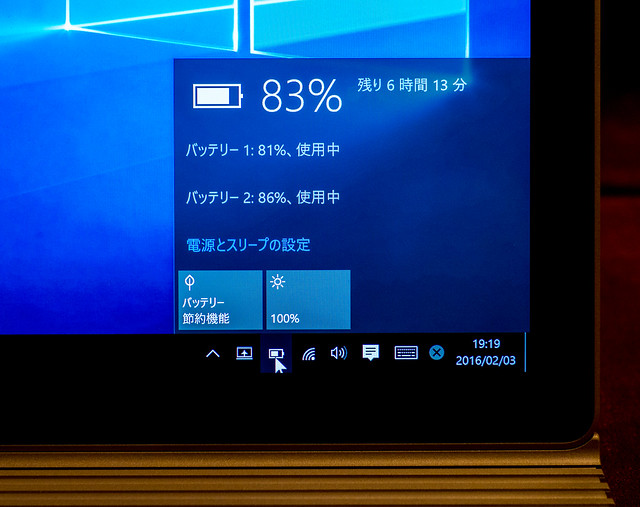
バッテリーのステータスを見るとバッテリーが2つあることが分かります。充電はタブレット側を優先して行い、利用はキーボード側から優先して使うそう。タブレット利用を想定して、タブレット側のバッテリーを確保しようとするためですね。

タブレットになるノートPCで多いのが画面部分が重くなって、キーボード部分が浮いたり、画面部分が不安定になったりするのですが、Surface Bookはその問題も解決。指一本でキーボード部分が浮くこともなくスムーズに開くことができます。

その秘密がヒンジ部。Surface Pro3以降の無断階調整可能なキックスタンドの技術を活かして作ったというヒンジは開閉は軽くでき、使用中は揺らがないという絶妙な力加減で画面部分を固定します。

ちょっと膨れるヒンジ部分はデザイン的にどうかな?と思っていましたが、実際に見て使ってみるとチープさは感じられず良い感じでした。
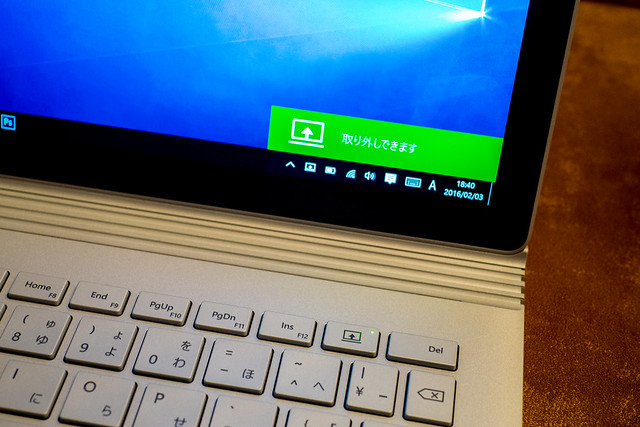
ちなみに画面部分の取り外しにはキーボードの右上、Delキーの左側のキーを1秒くらい押すと、「取り外しできます」というメッセージが出てきて取り外しできるようになります。引っ張っただけで外れなくなっているのはGPUをキーボード側に持っているので、いきなり取り外したらアプリケーションが動作できなくなるため。
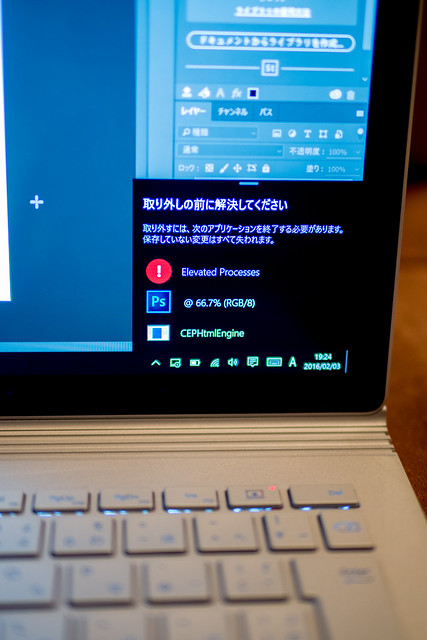
GPUを使うアプリを使用中だと、キーを押しても取り外しできなくなります。

スタンドで立てたような風に傾きを固定してタブレット風に利用することができます。
動画視聴やタッチ操作などに良いですね。
ここでもヒンジのおかげで、画面が固定されます。
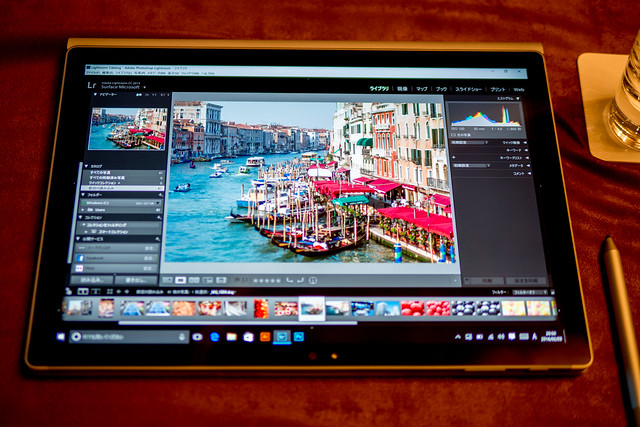
畳めばタブレット風になりますが、取り外す場合との違いはGPUやバッテリーが使える点。
私は写真をよく撮影するので、LightroomでのRAW現像の性能は気になるところ。
Lightroomを使ってみましたが、かなりサクサクと動作して気持ちが良いですね。
LightroomやPhotoshopもGPUを使うようになっているそう。
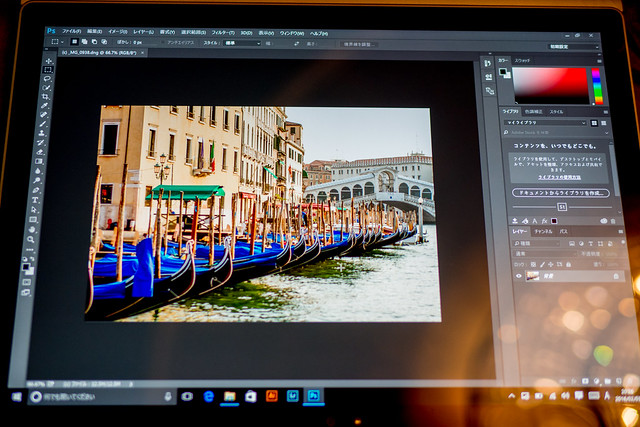
Photoshopももちろんサクサク動作。写真現像・編集用に持ち歩くPCに良いかも。
PremiereでのフルHDの編集もエフェクトのプレビューがリアルタイムで表示可能なデモンストレーションも行われていました。

Lightroomなど、タッチ操作でも使えるようになっています。
ちなみに、Windows 10ではネイティブでRAWファイルをサポートしていて、サムネイルで表示できたり、標準の「フォト」アプリで現像できたりもするのですね。初めて知りました。

Surface BookはフルサイズのSDカードが付いているのも高得点。デジタルカメラで撮影した写真を高精細の画面で確認したり、現像したりということが簡単にできます。

そして一番特徴的なのが、Surfaceペン。これがかなり快適です。

Surfaceペンは軽く、大きさ太さも普通のペンと変わりません。

ペンの上部を押すとアプリが起動します。標準はOneNoteが起動するみたいですが、設定で変更も可能。
OneNoteでペンで落書きしてみましたが、筆圧や追随性の良さなど、デジタルペンとして今まで使った中で一番使いやすいと懐いました。

ペン先にかなりこだわったそうで、確かに実際の描き心地が本当のペンを使っているような感じです。

ペン先を変更するオプションもあり、硬さが選べます。鉛筆のように2H,H,HB,Bとかあります。

ペン先を交換するにはこのケースの反対側でペン先をつまんで引き出すそう。

絵を描くアプリ「Fresh Paint」も使ってみましたが、かなり面白い。子供の頃、油絵を描いていたりしたけど、匂いや乾燥など大変でしたが、これなら簡単に絵が描けそうです。乾燥もボタン一つです。

良い忘れていたけど、キーボードやタッチパッドの使い勝手もなかなか良いです。特にWindows PCでタッチパッドが快適なのが少なかったりしますので、これは良いですね。

ACアダプタもコンパクト。充電用USBポートも1つ付いています。

Surface Book、色々試してみてとても欲しくなってしましました。写真編集やブログ作成、お絵かき、手書きメモなどなど様々な用途に活躍しそうです。
あとは価格がもう少し安ければなぁ。。









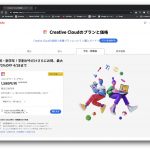


ピンバック: 話題のSurface Bookの全貌 | ブロガーセレクション
ピンバック: Microsoftのハードウェア開発 #Surfaceアンバサダー | Digital Life Innovator
ピンバック: 円高だから米国よりSurface Bookを個人輸入 #Surfaceアンバサダー | Digital Life Innovator